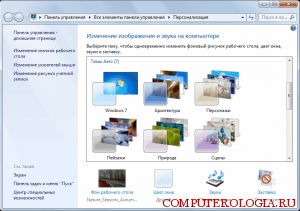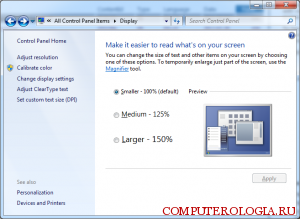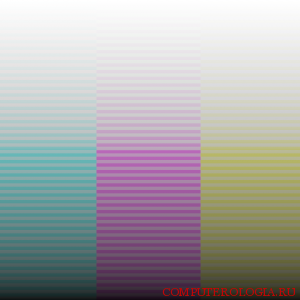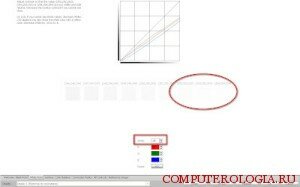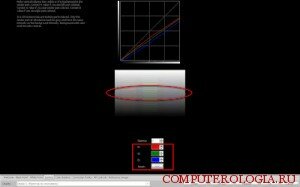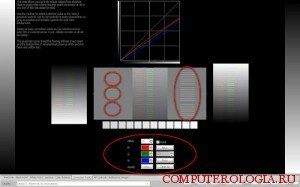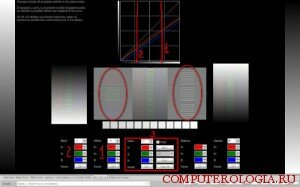- Настроим экран нашего ноутбука
- Как правильно настроить монитор ноутбука
- Как проверить правильность настроек монитора
- Программа для настройки монитора ноутбука
- Настройка экрана ноутбука
- Как настроить экран ноутбука правильно
- Разрешение и масштабирование
- Яркость и контрастность
- Отключение адаптированной яркости
- Регулировка четкости текста и цветов
- Пару слов о частоте обновления
Настроим экран нашего ноутбука
Качественно настроенный монитор ноутбука — это значимый момент не только для работы самого ноутбука, но и для вашего здоровья и удобства в работе. Если монитор настроен неправильно, то это может быть чревато головными болями, усталостью глаз и апатией по отношению к работе. Поэтому давайте разберемся как правильно настроить и протестировать экран вашего ноутбука. Также в этой статье мы сможем проверить калибровку монитора и самостоятельно настроить его с помощью программ.
Как правильно настроить монитор ноутбука
Давайте начнем настройку нашего монитора с изменения разрешения экрана. Для этого абсолютно в любом месте экрана нажимаем на правую кнопку мыши и в появившемся контекстном меню выбираем «Персонализация», затем откроется окно с «Изменением изображения а также звука на компьютере».
В появившемся окне переходим в «Экран», и видим открывшееся окно «Удобство чтения с экрана», где нам предстоит выбрать самый удобный для глаз размер шрифта.
Дальше заходим в настройку параметров экрана, где перед нами отобразится окно для настойки экрана. Клацаем по стрелке возле кнопки «Разрешение», и теперь перемешаем ползунок в нужное нам положение. Следом в настройке экрана мы сможем выбрать тему для оформления. Теперь нам нужно сохранить результаты настроек и для этого мы нажимаем на «ОК», и «ДА». И все окна закроются, а нужные нам настройки сохранятся. Если работа на компьютере снова будет приносить дискомфорт — не забывайте, что настройки экрана можно менять сколько угодно раз, главное — чтоб было удобно.
Как проверить правильность настроек монитора
Если качество работы вашего монитора после базовых настроек, приведенных выше, все ещё не устраивает вас, то это значит одно — следует проверить его работу. Все мониторы, которые имеют матрицу IPS очень легко настраиваются и в домашних условиях без помощи профессиональных аппаратных калибраторов.
Итак, начнем с проверки монитора на оттенки серого. А значит это будут контрастность, яркость и гамма. Для проверки заходим сюда и скачиваем специальные обои. Кстати, качаем те обои, которые соответствуют разрешению вашего экрана. После того как скачали, открывайте картинку и установите её как фоновый рисунок рабочего стола(на время — потом удалите), затем смотрите на неё с абсолютно обычного расстояния и следуйте дальнейшим инструкциям с сайта.
На самом деле меня больше заинтересовал другой тест. Сейчас расскажу. Если у вас вполне нормально настроен монитор, то на этой картинке, которую вы скачаете тоже с соответствующими размерами:
…вы увидите совсем не три цветные полоски, а с расстояния примерно 60 см., у вас должен отображаться на экране абсолютно равномерный и никак не полосатый серый градиент! А в случае если все-таки вы видите полосы, то вам нужно откалибровать монитор. Позже мы это сделаем. А сейчас еще один маленький тест: 
На этой картинке(сохраните и увеличьте её) вы тоже должны увидеть серый экран, и тут тоже:
Вы наверное расстроились, когда увидели разные круги, буквы и полоски? Теперь точно можно переходить к настройкам вашего экрана с помощью калибровки. В идеале лучше использовать прогу Lutcurve, которая стоит около 25$, но есть и бесплатная очень похожая программа CLTest, а тут есть хорошая пошаговая инструкция к этой программе.
Программа для настройки монитора ноутбука
После того, как вы выполнили все возможные и невозможные действия с монитором и видимых результатов не получили, остался самый проверенный способ — программная настройка монитора. А именно — калибровка монитора ноутбука. После долгих поисков программы, которая действительно качественно выполняет калибровку, я остановилась на Lutcurve. Давайте рассмотрим один из множества способов ее использования. Итак, что мы должны иметь:
- Всевозможные настойки Nvidia должны быть восстановлены «по умолчанию»;
- Придется на время работы с программой «замереть на месте» чтобы не менять угол лицезрения вашего монитора. Но результаты себя действительно оправдают, главное — терпение.
Итак, в первом окошке выбираем значение для «Gamma», равное 1,8 (так создатели программы обозвали калибровку на ноутбуках).
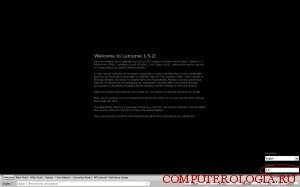
Во втором окне нам нужно с помощью функциональных кнопок, которые практически на всех ноутах — это кнопка Fn + стрелки вправо или влево, изменить яркость таким способом, чтобы первый квадрат слева был максимально менее заметен на фоне черного и совсем немного контрастировал по сравнению с остальными. Остальные настройки пока не трогайте — они нам сейчас не понадобятся.
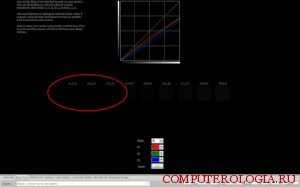
В следующем окне у нас задание сделать так, чтобы в середине каждой колонки было как можно больше серого. Для этого мы понемногу подкручиваем значения R, G и B. Для того, чтоб сделать чуть-чуть темнее фона, то мы должны нажать стрелку «вниз», а если наоборот, то тут стрелка «вверх». Кстати, мне было удобнее это делать с немного прищуренными глазами — тогда лучше видны нюансы.
Пятое окошко я вам советую пропустить, потому, что все эти настройки мы сделаем в седьмом окне сразу. А теперь перейдем к шестому окну под названием «Correction Point». На этом этапе остановимся подробнее, потому, что было нелегко, кстати если не только вы , но и ваш компьютер устал и начал тормозить, прочитайте тут, как с этим справиться.
Во-первых, нам нужно подобрать значение «Value» для абсолютно каждой точки так, чтобы полностью слились с фоном квадраты из правого столбца.
Следом за этим нам нужно подобрать значения также и для всех квадратов в левом столбике, чтоб они тоже максимально слились с серым.
Наберитесь терпения, только проделав все эти манипуляции стало понятно, что в конечном итоге центральные точки графика являются самыми важными, ведь ориентироваться придется именно по ним. И ещё — подобные действия нам нужно будет проделать для всех наших 255 (!) точек, и только тогда будет понятно, в каких районах нам пришлось приложить большее количество усилий, а какие более или менее нормальные.
Теперь со спокойной совестью переходим к следующему окну «All Controls«. И берем параметр «White», и уменьшаем его значения пока совсем не сольются с серым наши правые квадраты. Затем точно в таком же порядке подстраиваем все значения RGB, которые находятся под «White». Следом сразу настраиваем в таком же духе и «Black», и ещё RGB для любой точки из левого угла графика.
И теперь нам осталось пролистать эти точки и кое-где откорректировать неправильный ход кривых. Выбираем те точки, которые находятся на расстоянии, чтоб все получилось красиво.
Ну а в следующем окне мы можем расслабиться и по достоинству оценить результаты своего кропотливого труда. Ведь разница с первоначальным изображением будет видна даже невооруженным взглядом! На самом деле в настройках экрана, и даже в самостоятельной калибровке, нет ничего сложного, от нас потребовалась усидчивость и терпение. А результат не заставил себя ждать!
Источник
Настройка экрана ноутбука

Несмотря на то, что у экрана ноутбука гораздо меньше параметров, которые можно изменять (по сравнению с обычным классическим монитором), кое на что, всё же, лучше обратить внимание. 👀
Например, если будет неправильно выставлено разрешение — то изображение будет некачественным, с низкой четкостью.
То бишь, на решение определенных задач — мы будем затрачивать больше времени, т.к. нужно «всматриваться». К тому же, от «такой» картинки на экране начинают быстро уставать глаза (особенно при чтении и работе с мелкими деталями).
В общем-то, и побудило меня написать сию статью один из таких случаев: знакомый показывал на ноутбуке свои фото с отпуска. Все бы ничего, но картинка на экране была какой-то «смазливой», не четкой. Я сначала подумал, что «хромает» качество фото, но как оказалось, дело было в отсутствии разрешении и калибровке.
Но обо всем по порядку ниже.
Как настроить экран ноутбука правильно
Разрешение и масштабирование
Разрешение — это количество точек, «рисующих» картинку на экране. На мониторах с одной и той же диагональю может быть разное количество этих точек! (многие просто путают диагональ с разрешением)
Что такое диагональ, как ее измерить
Т.е. у ноутбука с диагональю 15,6 дюйма, например, может быть разрешение как 1366×768, так и 1920×1080.
Чем выше разрешение (при неизменной диагонали) — тем четче (и обычно мельче) изображение на экране. Ну а чтобы картинка на мониторе не была совсем «мелкой» при высоком разрешении, в Windows есть спец. «масштабирование», которое увеличивает размер элементов и текста (пропорционально).
Поэтому очень важно правильно настроить разрешение экрана и его масштабирование !
Наиболее популярные варианты разрешений на сегодняшний день — это 1920×1080 (FullHD), 1366×768 (ноутбуки с экраном 15,6 дюйма), 1600×1200, 1280×1024, 1024×768.
И так, чтобы в Windows открыть настройки экрана, нажмите сочетание кнопок Win+R и введите команду desk.cpl, нажмите Enter (это универсальный вариант для разных версий Windows!) .
Как отрыть настройку разрешения в разных версиях Windows
Как окно настройки дисплея выглядит в Windows 10 — представлено на скрине ниже. Здесь главное обратить внимание на то, выставлены ли у вас рекомендуемые параметры (Windows достаточно «умная» система, и при наличии установленных драйверов — она знает оптимальное разрешение вашего экрана) .
Выбор разрешения и масштабирования
Кстати, если в Windows рекомендуемое разрешение не обозначено, можете попробовать небольшой эксперимент — проверьте все доступные разрешение и сравните качество изображение.
Также есть спец. утилиты для просмотра 👉 характеристик компьютера — в них можно узнать параметры вашего дисплея (см. скрин ниже, на примере AIDA).
Как узнать рекомендуемое разрешение
Кстати, когда у вас установлены драйвера на видеокарту, то в трее (и 👉 панели управления Windows) будет ссылка на их панель управления.
Если у вас нет подобной ссылки, скорее всего у вас просто отсутствуют (либо не обновлены) драйвера на видеокарту. Лучшие утилиты для автопоиска и обновления «дров», я указывал в этой статье.
Настройки графики Intel
В панели управления графикой, в общем-то, те же параметры: разрешение, частота обновления, масштабирование и пр.
IntelHD — разрешение (основные настройки)
Яркость и контрастность
Яркость экрана влияет не только на быстроту разрядки аккумулятора, но и на наше зрение. В темном помещении рекомендуется убавлять яркость, в светлом — наоборот прибавлять.
Кстати, в полной темноте я бы не рекомендовал работать за ноутбуком вообще, т.к. создается большая нагрузка на зрение.
Для регулировки яркости можно воспользоваться значком «батарейки» в трее (см. пример ниже 👇).
Если у вас нет каких-то значков в трее — см. эту заметку
Также на большинстве ноутбуков есть специальные функциональные клавиши для ее регулировки.
Пример кнопок для изменения яркости монитора (FN+F5, FN+F6)
И, кроме этого, детально настроить «сочность», оттенки, цветность, контрастность, яркость поможет опять же панель управления видеодрайвером. Скрин представлен ниже.
Если у вас не регулируется яркость (или предложенные способы у вас не работают) — ознакомьтесь вот с этим материалом.
Яркость, контрастность, оттенки, насыщенность — Панель управления Intel
Отключение адаптированной яркости
В новых ноутбуках (да и в Windows 8/10) появилась такая штука, как адаптивная регулировка яркости. Т.е. ноутбук автоматически меняет яркость экрана в зависимости от освещенности в комнате и от изображения на экране. Нередко, когда при просмотре темных картинок — яркость снижается, при просмотре светлых — наоборот повышается.
Может быть кому-то это и нужно, но большинство людей, довольно часто жалуется на эту проблему (это и мешает работать, и сильно раздражает). К тому же от постоянного изменения яркости экрана — быстро устает зрение.
Чтобы отключить адаптивность:
- нажмите сочетание кнопок Win+R;
- в появившееся окно введите команду powercfg.cpl и нажмите Enter.
В результате должны открыться настройки электропитания. Нужно выбрать используемую схему электропитания, и в ее настройках:
- задать одинаковую яркость как в обычном режиме, так и в режиме уменьшенной яркости (см. скрин ниже 👇);
- отключить адаптивную регулировку.
Адаптивная яркость выключена
Кроме этого, если у вас Windows 10, зайдите в панель управления в раздел «Дисплей» и снимите галочку с пункта «Автоматически менять яркость при изменении освещения» . Сохраните настройки.
Windows 10 — настройки дисплея
Если эти шаги не помогли и яркость у вас изменяется «самостоятельно», ознакомьтесь с одной моей прошлой статьей.
Регулировка четкости текста и цветов
Тем, кто много читает и работает с документами, я очень рекомендую в Windows выполнить «тонкую» настройки шрифтов.
Дело в том, что в Windows есть спец. средство настройки текста ClearType (с помощью него можно под конкретный ноутбук/ПК — настроить наиболее «читаемый» вариант текста. Ведь у каждого из нас свои вкусы и предпочтения, каждый из нас видит мир по-своему. ).
Как запустить настройку отображения шрифтов (калибровку):
- нажать сочетание клавиш Win+R;
- в окно «Выполнить» ввести команду cttune и нажать Enter;
- далее должно запуститься средство настройки текста (см. скрин ниже). Просто нажмите «далее»;
Сделать текст на экране более удобным для чтения
Windows начнет показывать вам небольшие куски текста: ваша задача выбрать несколько раз тот вариант, который наиболее удобен для вас. Таким образом достигается точная подстройка шрифтов именно под ваше «железо» и ваши глаза.
Нужно выбирать наиболее удобный вариант для вас
Кстати, также рекомендую заглянуть в калибровку цветом экрана:
- также нужно вызвать окно «Выполнить» (сочетание Win+R);
- ввести команду dccw;
- далее пройтись через несколько шагов мастера для точно подстройки изображения.
Пару слов о частоте обновления
Частота обновления — это параметр, отвечающий за количество возможных изменений изображения в секунду. Т.е. условно говоря, при 60 Гц у вас картинка на экране может измениться 60 раз за 1 секунду.
Чем больше количество Гц — тем плавнее и четче изображение! Обратите внимание на скрин ниже: на нем очень хороши видна разница.
Частота обновления экрана — на примере двух экранов 144 ГЦ и 60 ГЦ
Очень больше значение частота обновления имела при работе с ЭЛТ-мониторами. На них, если частота обновления менее 85 Гц — картинка начинала «мелькать», и работать было очень тяжело (и вредно).
На современных же LCD дисплеях ноутбуков 60 Гц — вполне достаточно для комфортной работы.
Кстати, все дисплеи ноутбуков на сегодняшний день поддерживают минимум 60 Гц (игровые модели более 100 Гц). Поэтому, в этом плане особенно переживать не из-за чего.
Чтобы узнать текущую частоту вашего экрана:
- нажмите сочетание клавиш Win+R;
- введите команду desk.cpl и нажмите OK.
Должно открыться окно с настройками дисплея. Как это выглядит в Windows 10 — см. скрин ниже. Необходимо найти ссылку «Свойства графического адаптера» .
Свойства графического адаптера
Далее выбрать вкладку «Монитор» и увидеть доступные режиме частоты обновления. Кстати, если у вас будет возможность выставить частоту выше текущей — рекомендую попробовать!
Если у вас мерцает изображение на мониторе, ознакомьтесь вот с этой инструкцией.
PS
Кроме всего выше-написанного, обратите внимание на освещенность монитора, а также на чистоту его поверхности (у некоторых аж слой пыли. О том, как почистить ноутбук от пыли) .
Дело в том, что многие работают за ноутбуком в полной темноте — что ни есть хорошо для глаз. Рекомендуется работать при свете, например, использовать настольную лампу (только такую, которая обеспечивает равномерное освещение всего рабочего стола, а не светит в одну точку слева. ).
Пример освещения рабочего места с компьютером // не самый лучший вариант
Источник